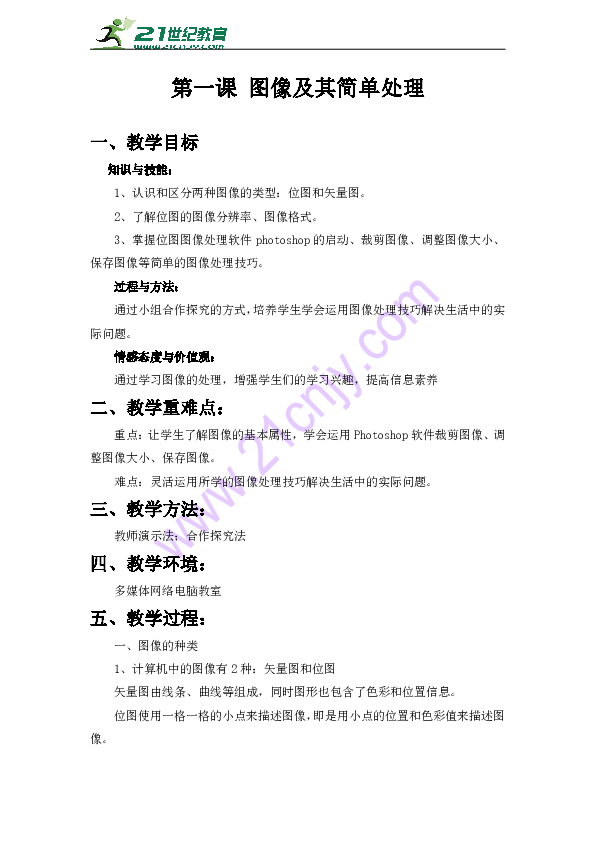
第一课 图像及其简单处理 一、教学目标 知识与技能: 1、认识和区分两种图像的类型:位图和矢量图。 2、了解位图的图像分辨率、图像格式。 3、掌握位图图像处理软件photoshop的启动、裁剪图像、调整图像大小、保存图像等简单的图像处理技巧。21 过程与方法: 通过小组合作探究的方式,培养学生学会运用图像处理技巧解决生活中的实际问题。 情感态度与价值观: 通过学习图像的处理,增强学生们的学习兴趣,提高信息素养 二、教学重难点: 重点:让学生了解图像的基本属性,学会运用Photoshop软件裁剪图像、调整图像大小、保存图像。 难点:灵活运用所学的图像处理技巧解决生活中的实际问题。 三、教学方法: 教师演示法;合作探究法 四、教学环境: 多媒体网络电脑教室 五、教学过程: 一、图像的种类 1、计算机中的图像有2种:矢量图和位图 矢量图由线条、曲线等组成,同时图形也包含了色彩和位置信息。 位图使用一格一格的小点来描述图像,即是用小点的位置和色彩值来描述图像。 2、观察两幅图像,外观有何不同: 位图和矢量图的区别: 1、位图放大后会失真而矢量图不会 2、位图容量大而矢量图所占空间较小 学生思考:1、为什么位图会失真呢? 2、购买数码相机时,如何判断相机的拍照清晰度? 二、常见的位图格式:(合作探究任务) 常见的位图格式有: bmp、jpeg、gif、tif 等 1、Bmp图像没有经过压缩,占空间大。 2、jpeg图像是真彩色压缩图像格式,用较少的空间,保留了较高质量的图像。 3、gif图像只有256色,可存储图像,也可存储动画。 三、图像的裁剪 1、裁剪图像 例1:使用裁切工具,“扶正”比萨斜塔。 第一步:打开原文件。 单击菜单[文件]→[打开],打开图像原文件“图1-1.5”。 第二步:选择裁切工具 ,画裁剪区域。 第三步:将鼠标移到矩形区域任意一个对角控制点外面,拖动鼠标 调整选中区域的方向,最后双击鼠标。 第四步:保存文件。 单击菜单[文件]→[存储为],可以将文件存为BMP、JPEG、GIF等格式。 2、改变图像大小 例2:修改“狮子王”图片大小,把它制作成128×171像素的手机屏幕图像。 第一步:打开原文件。 单击菜单[文件]→[打开],打开图像原文件“图1-1.9”。 第二步:单击菜单[图像]→[图像大小],修改图像大小。如下图。 第三步:保存图像。 四、作业: 1、用photoshop打开身份证,把它扶正。 2、打开狮子王图从中裁剪出100×100像素的图片。 386 400×300 TIF PSD GIF 400×300 400×300 385 77.4 91.6 400×300 JPEG BMP 400×300 351 791 BMP 600×450
~~ 您好,已阅读到文档的结尾了 ~~